- 系统
- 教程
- 软件
- 安卓
时间:2021-10-26 来源:u小马 访问:次
优酷电脑版官方版是中国领先的视频分享网站优酷视频的电脑客户端,优酷电脑版的功能全面,软件集成了视频推荐、搜索、播放、下载、转码、上传、专辑管理等多个强大功能,是一款十分全面的视频播放器。接下来和小编一起来学习一下优酷修改昵称的方法教程,希望大家会喜欢。
1、登入优酷后,点击右上角的名字如图。
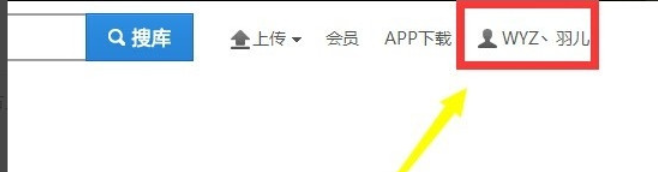
2、点击头像
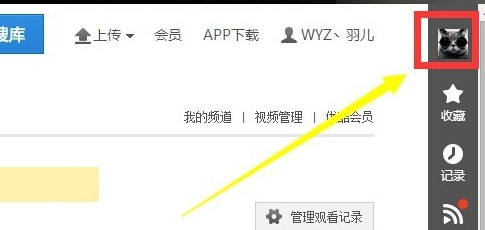
3、点击头像右侧的设置
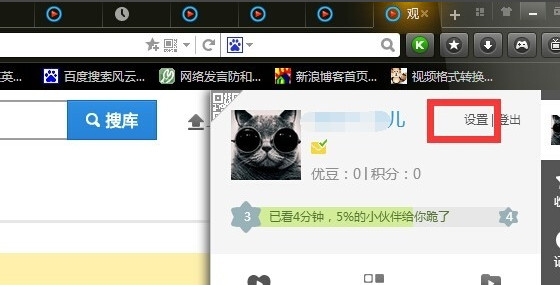
4、点击基本设置-基本资料-修改名字
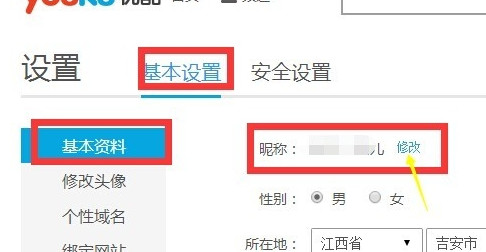
5、注意,修改后24小时内不能修改了,只能隔一天后再修改
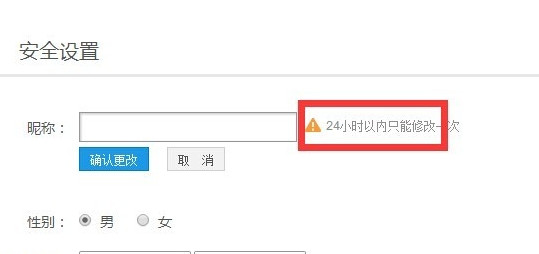
6、输入自己想要改的名字,点击确认更改
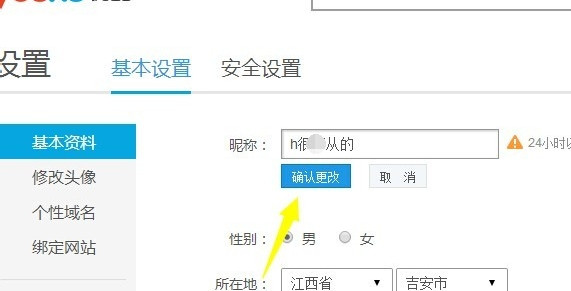
7、系统会通知你修改成功
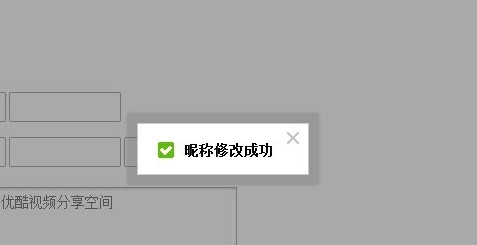
以上介绍的内容就是关于优酷修改昵称的具体操作方法,不知道大家学会了没有,如果你也遇到了这样的问题的话可以按照小编的方法自己尝试一下,希望可以帮助大家解决问题,谢谢!!!想要了解更多的软件教程请关注Win10u小马~~~





